
时间:2021-02-10 04:16:03 来源:www.win10xitong.com 作者:win10
近日,本站接到了许多用户都在咨询同一个问题,就是Win10开始菜单背景如何设置透明。这个问题其实不是常见的,知道怎么解决的网友可能不是很多,如果你想让自己的电脑水平有所提高,那这次就来尝试自己手动解决一下吧。我们现在可以按照这个步骤:1、先来看一下默认情况下开始菜单的样式,是以纯色背景显示;2、右键点击开始菜单,然后在弹出菜单中选择"设置"菜单项就行了,这样,这个问题就可以很简单的处理了。如果各位网友还是一头雾水,那我们再来详细的学习一下Win10开始菜单背景如何设置透明的操作伎俩。
小编推荐下载:win10 32位
方法/步骤
1.我们先来看看默认的开始菜单的样式,以纯色背景显示;
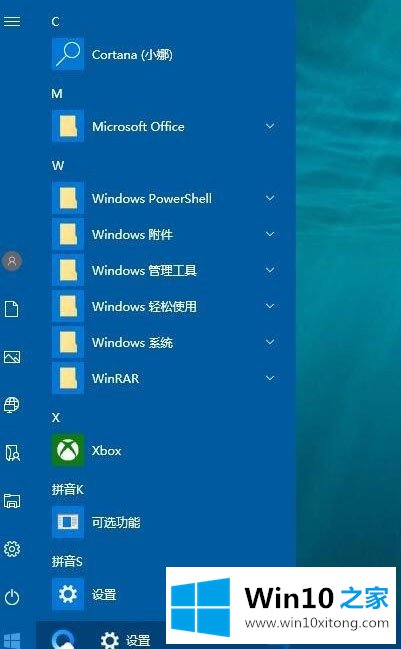
2.右键单击开始菜单,然后在弹出菜单中选择“设置”菜单项;
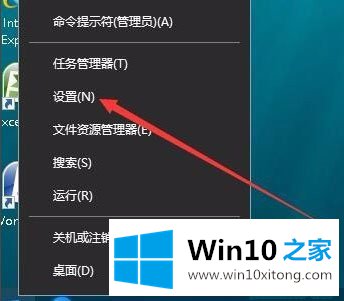
3.在打开的Windows设置窗口中,点击个性化图标,打开个性化设置窗口;
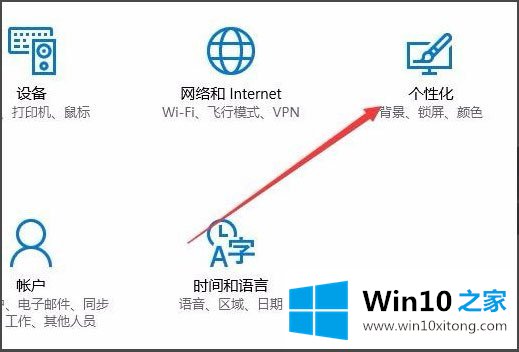
4.在打开的窗口个性化设置窗口中,单击左侧栏中的“颜色”菜单项;
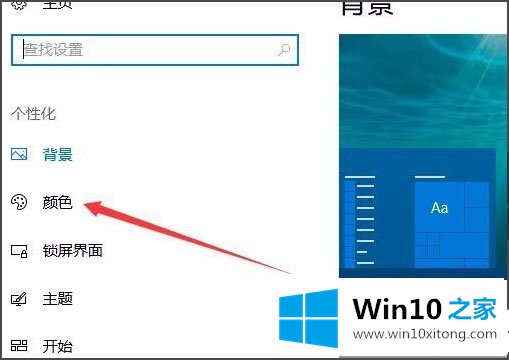
5.此时,点击右窗口“透明效果”下的开关,设置为“开”状态;
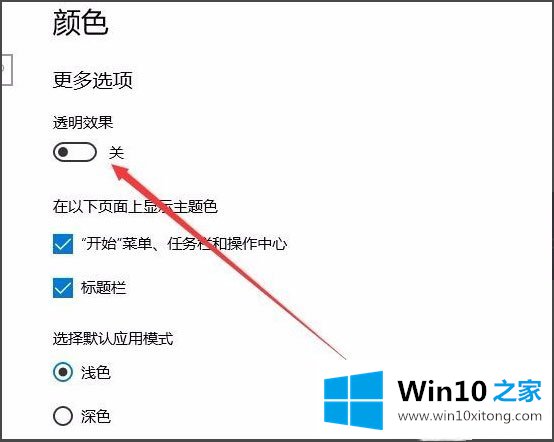
6.这时,我们来看看开始菜单。它变得透明了。
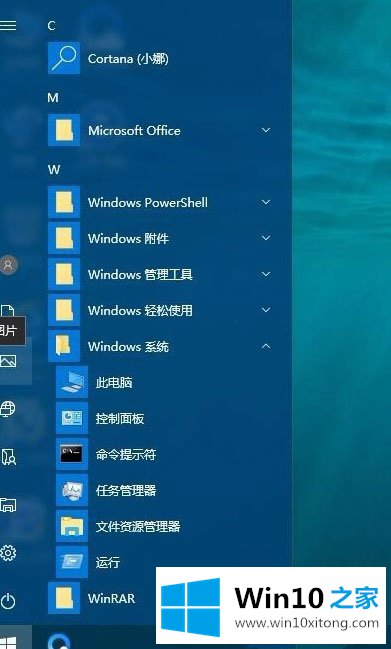
以上是Win10开始菜单透明背景设置的具体方法,希望对大家有帮助!
上面的内容就是说Win10开始菜单背景如何设置透明的操作伎俩,小编也是特意琢磨过的,这篇文章应该会帮助大家解决这个问题,同时希望大家多多支持本站。